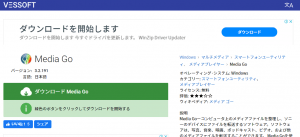第288話 配信が終わったSONY Media Go のダウンロード
| お客様へお知らせ: Media Goのサポートは、終了いたしました。2018年1月以降、Media Goのサポートおよびアップデートの予定はございません。
PC上で音楽の管理およびソニーのオーディオ機器への転送を行う場合は、下記ボタンをクリックいただき、Music Center for PCをご利用ください。 |
SONYの音楽管理ソフト「Media Go」(旧Xアプリ)は、メモリー型ウォークマンは、2000年に「ipod shuffle」をまねた物、2006年から現在のシリーズになっています。
以前のカセットテープやMD(ミニディスク)に比べて扱える曲数が多くなり、年を経る毎にメモリーも増え、外部メモリー(microSD)も使えるようになり。と利便性が増しています。
その技術は、スマートフォンのXperiaシリーズでも役立ち、Xperiaシリーズは、ウォークマン代わりとして十分な音質や使い勝手を持っています。
技術の追求と飽きっぽさ
SONYの様に常に新しい技術を求める会社は、旧型のものを「切り捨て」ないといけません。ウォークマンでも「WMポート」から「USB」に切り替わっていますが、良い物があればどんどん切替えていく姿勢です。
YAMAHAなどでも同様の傾向がありますが、切替え時にファンが離れてしまうこともあるため、ブランド力が必要になります。
ところで、「Media Go」をやめたSONY
ソフトの開発会社が変わったとの事ですが、バッサリ切ってしまいました。
Music Center for PCは悪いソフトではないが
新しい「Music Center for PC」は悪いソフトではありませんが、「Media Go」との使い勝手が大きく変わっています。
Music Center for PCは、当初から「ハイレゾ」を意識した作りになっており、排他再生(WASAPI、ASIO)などの設定も簡単になっています。
問題は、「機器との接続」
新しい機種しか認識しないようで、Xperia8は表示されませんでした。そのため、Music Center for PCから直接の曲の転送はできません。
だからといって困ることはあまりありません。XperiaをUSBケーブルでパソコンにつなぎ、フォルダに音楽データをコピーすれば良いのです。
転送自体はそれで問題ありませんが、ソフトを介していないと、どれが転送されているかいないかをソフトを通じて確認ができません。
旧のMedia Go はソフトから転送できるが注意も
Media Goの場合、認識されれば、そのまま転送も可能です。機器の認識はされます。
ただそこで注意が必要です。SONY製の機器で対応しているもので無い場合は、例えば無圧縮のFLAC音源などをMP3などに変換して転送してしまうのです。
以前パイオニアのデジタルオーディオプレーヤに転送しようとしたところ、異常なほど時間が掛かるので、何でかなと思いましたが、その変換作業に時間が掛かっているのでした。
一筋縄ではいかない、SONYのプレイヤーとソフトの関係。ソフトの安定感や汎用性は、まだMedia Goの方が良いように思うときもあります。パソコンを介して音楽を聴くのなら「Music Center for PC」の方が使いやすいかもしれません。
Media Go のダウンロード
ハードや使い勝手の都合で、Media Goを使いたい場合はどうするか。もうSONYからの配信はされていません。アップデートもされないので、すでにインストールされている場合は、セキュリティに気を付けて使うしかありません。
パソコンを買い換えたり、新たにソフトを入れる必要が生じたらどうするか。
例えば、下記のサイトなどからダウンロードはできます。
しかし、こういったサイトからダウンロードする場合、変なページに飛ばされたり、ダウンロードする目的と違う物が紛れていたりとよほど慎重にダウンロードを行う必要があります。
「Media Go ダウンロード」で検索すれば、いくつかの似たようなサイトが出てきますが、怪しいところもたくさんあるので注意してください。